Преглед садржаја
Груписање је вероватно један од првих алата које бисте научили на часу графичког дизајна јер је важно да ваш рад буде организован. И ваше рачунарске датотеке и очигледно уметничке плоче у Адобе Иллустратор-у на којима радите.
Већ скоро девет година радим као графички дизајнер. Од креирања логотипа бренда до илустрација и графика, увек групишем своје објекте. Мислим, то је обавезно.
Не могу да замислим да се крећем око објеката на вашем логотипу један по један. Технички, можете да изаберете све објекте и да их померите, али груписање је једноставно лакше и обезбедите да изгледа исто.
Што се тиче илустрација и цртежа, групишем обрисе које цртам, јер је много лакше када треба да скалирам или да се крећем по целој контури.
Вратити се напред-назад на прераду може бити толико досадно. Дизајнери су заузети, а ми мрзимо прераде! Зато сам направио овај водич који покрива зашто је груписање важно и како груписати објекте у Адобе Иллустратор-у.
Нека објекти буду пријатељи.
Шта је груписање у Адобе Иллустратору?
Сматрајте то као комбиновање више објеката у један. Замислите да креирате лого и генерално, стандардни лого укључује икону и текст (назив компаније или чак слоган).
Графичку икону и текстуални део креирате засебно, зар не? Али на крају, када завршите са оба дела, комбинућете их у логотип. На пример, ово јекласичан лого направљен од фонта и иконе.

Направио сам овај лого са четири објекта: слово „и“, икона знака питања, текст „илустратор“ и текст „Како“. Тако сам груписао четири објекта да бих направио комплетан лого.
Зашто бисте груписали објекте?
Груписање објеката је одличан начин да организујете своје уметничко дело. Груписање вам олакшава померање, скалирање и пребојавање објекта који је направљен од више објеката.
Наставите са примером логотипа. Шта се дешава ако померим лого када објекти нису груписани?
Као што можете да видите када кликнем на лого, изабрано је само „и“. То значи да када ваши објекти нису груписани, можете да померите само део који изаберете.

Онда покушавам да померим лого нагоре, али се само изабрани објекат „и“ помера. Видите шта се дешава?

Сада сам груписао четири објекта. Дакле, када кликнем на било који део логотипа, цео лого је изабран. Могу да се крећем око целог логотипа.

Како групирати објекте у Адобе Иллустратору
Напомена: Снимци екрана су узети из Иллустратор ЦЦ Мац верзије, верзија за Виндовс може изгледати мало другачији.
Најбржи начин је да увек користите пречице на тастатури. Али ако волите да то радите корак по корак да бисте избегли било какве проблеме, можете груписати објекте и из горњег менија.
У сваком случају, први корак који морате да урадите је да изаберете објекте које желите да групишете помоћу алатке за селекцију(В). Кликните на монтажну таблу и превуците преко објеката да бисте изабрали више објеката или користите пречицу на тастатури Цомманд+А да бисте изабрали све објекте ако је то ваш случај.
Сада имате две опције, пречице на тастатури или кликове?
1. Пречице на тастатури: Цомманд+Г (Цтрл+Г за Виндовс кориснике)
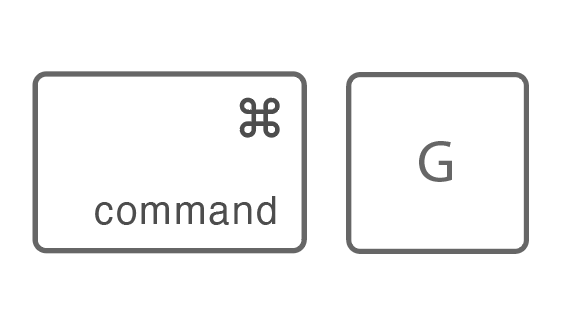
Мисија обављена.
2. Из горњег менија идите на Објекат &гт; Група .
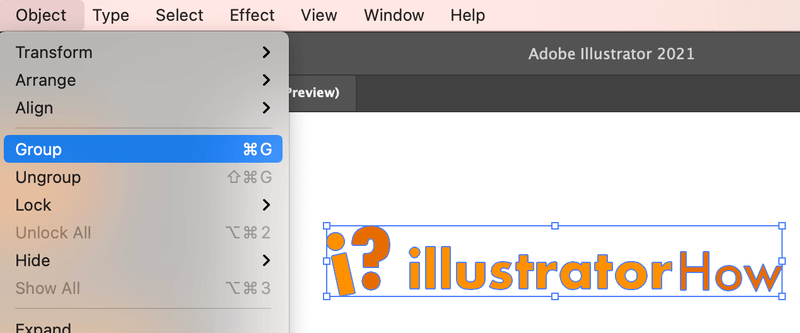
Није ни тако компликовано.
Корисни савети
Ако желите да уредите одређени део груписаног објекта, једноставно кликните двапут на област коју желите да измените, појавиће се нови прозор слоја и можете променити боју, мождани удар или друга модификација. Двапут кликните поново када завршите да бисте се вратили у првобитни радни простор.

На пример, овде желим да променим боју знака питања, тако да кликнем двапут и изаберем боју из панел у боји.

Када имате групу унутар групе, само двапут кликните поново док не дођете до области коју желите да измените.
Још сумње?
Само још неколико ствари о груписању објеката у Адобе Иллустратор-у које бисте такође желели да знате.
Могу ли да направим групе слојева у Адобе Иллустратор-у?
Да, можете да групишете слојеве у Иллустратор-у пратећи исте кораке као групне објекте. Изаберите слојеве које желите да спојите и користите пречице на тастатури Цомманд+Г.
Како да направим више објеката у једану Иллустратору?
Изненадили бисте се колико је лако комбиновати објекте у Адобе Иллустратор-у. Постоји много начина да се то уради, али најчешћи су коришћење алата Схапе Буилдер, Патхфиндер-а или груписања.
Која је пречица за разгруписавање у Иллустратору?
Тастер за пречицу за разгруписавање објеката је Цомманд + Схифт + Г (Цтрл+Схифт+Г на Виндовс-у). Изаберите објекат помоћу алата за селекцију (В) и користите пречицу да разгрупишете.

Скоро готово
Ако желите да осигурате да сви објекти из вашег уметничког дела остану заједно када се померате, скалирате, копирате или прођете, обавезно их групишите. И не заборавите да групишете објекте када креирате уметничка дела од више објеката.
Одржавајте своје уметничко дело организовано да бисте избегли непотребне прераде и главобоље.

